Huaweiスマホでペアレンタルコントロールを設定するには?
Huaweiは常に、最先端のテクノロジー、パワフルなハードウェア、そして世界中のユーザーにアピールする一流のセキュリティを備えたスマホを製造してきました。このハイテク企業はイノベーションの最前線に立ち、モバイルテクノロジーで可能なことの限界を常に押し広げてきました。Huaweiは常に最高のAI体験をユーザーに提供しようとしています。ペアレンタルコントロールは同社の最新の追加機能であり、最も人気が高く、注目を集める機能であることが証明されています。 Huawei Parental Controlの設定方法と使い方を紹介します。
Part 1、Huawei ペアレンタルコントロールをサポートするモデル
Huawei Mate 20シリーズは、Android 9.0の「デジタルウェルネス」機能を採用した最初のスマートフォンのひとつです。デジタルバランス機能により、デバイスの使用状況を完璧に管理できます。

Huaweiのペアレンタルコントロール機能は、EMUI 12以降を搭載したすべてのデバイスで利用可能です。AppGalleryとGoogle Play Storeでは、ユーザーのニーズに基づいた多様なペアレンタルコントロールアプリケーションが提供されています。
Part 2、Huaweiでペアレンタルコントロールを設定するには
Huaweiデバイスにペアレンタルコントロールを設定することは、子供をオンラインで安全に守るための素晴らしい方法です。スクリーンタイムの制限、コンテンツフィルタ、アプリの制限など、さまざまなルールを設定できます。
Huaweiのデバイスでペアレンタルコントロールを設定するには、設定メニューでチャイルドアカウントを作成する必要があります。これを行うと、子供のアカウントがアクセスできるコンテンツやアプリケーションに制限をかけることができます。また、子供のアカウントがデバイスにアクセスできるスケジュールを設定することもできます。
1チャイルドアカウント
チャイルドアカウントには、すべてのデバイスアクティビティの監視、アプリの使用管理、インターネットアクセスの制限が含まれます。これにより、親は子供のオンライン活動を監督し、不正な活動を追跡することができます。さらに、チャイルドアカウントはHuaweiのセキュリティ標準を使用してデータを暗号化することで保護されます。
チャイルドアカウントをどのように作ればいいのか疑問に思うかもしれません。ここでは、チャイルドアカウントを自分で簡単に作る方法をご紹介します。
- Huawei IDにサインアップし、アカウントにログインします。
- 正確な生年月日を入力してください。生年月日が14歳未満の場合、デフォルトでチャイルドアカウントが作成されます。
Huaweiのアカウントをお持ちの場合は、ログインしていることをご確認ください。
- 設定を開く > アカウントセンターで「個人情報」をクリックします。
- チャイルドアカウント用のオプションがあります。
- チャイルドアカウントをクリックして、新しいアカウントを作成します。
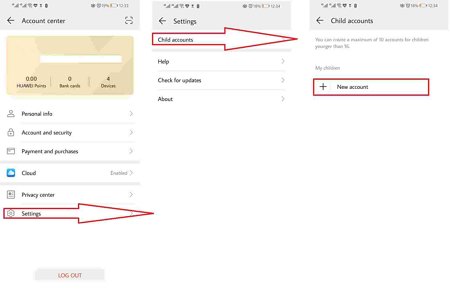
注意:
- 親が作成したHuawei IDは、すべての取引を処理し、子供のアカウントで開始された各支払いを確認します。
- チャイルドアカウントを大人のアカウントに変更することはできません。
- 生年月日は変更できないので、大人用のHUAWEI IDを削除し、子供用のHUAWEI IDを新規作成する必要があります。
2デジタルバランスの設定
デジタルバランス設定は、デバイスの使用習慣を管理するもう一つの優れた方法です。このアプリケーションを使用すると、スマホや特定のアプリケーションに費やす時間を知ることができます。この設定を使って、Huaweiに内蔵されているペアレンタルコントロール機能をチェックできます。
- 設定を開き、デジタルバランスを選択します。
- 使用統計から洞察を得るために必要な設定を行います。
- スクリーンタイム管理を必ず有効にしてください。
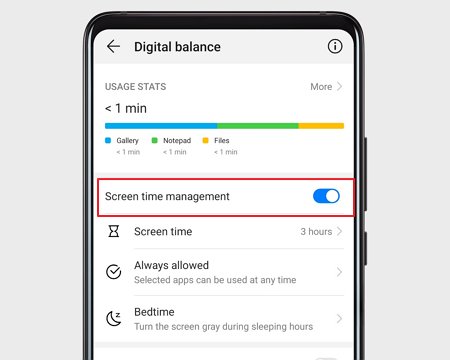
スクリーンタイム管理PINを設定して、スクリーンタイム延長の承認やユーザー設定の変更を行うことができます。
Part 3、アプリによるHuawei Parental Controlの設定方法
アプリでペアレンタルコントロールを設定したい場合、必要なことがいくつかあります。まず、信頼できるペアレンタルコントロールアプリを見つける必要があります。数多くのアプリがあるので、レビューを読んだり、機能を比較したりするのに時間をかけてください。
最高のアプリケーションを選択することは難しいかもしれないので、私たちの信頼と安全性チームによってテストされた最高のアプリケーションをいくつかまとめました。
1HUAWEI AI Lifeアプリ
HUAWEI Hilinkのアップグレード版であるHUAWEI AI Life Appを導入すると、スマートデバイス、ウェアラブル、ワイヤレスルーターをアプリに接続し、一元的にコントロールすることができます。また、ユーザーは家庭内のさまざまな人に異なるプロファイルを作成できるため、誰もがパーソナライズされた設定を持つことができます。
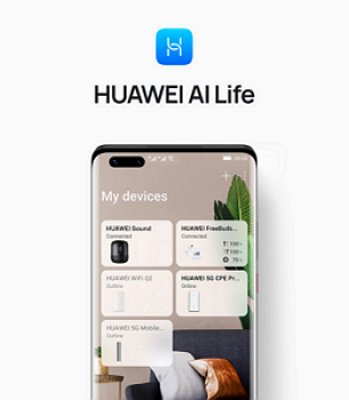
AI Lifeを使えば、デバイスのルールやルーチン、パスワード保護を作成し、それらの機能を組み合わせて生活をより快適にすることができます。例えば仕事から帰ったらすべての電気をつけるとか、起きたら音楽をかけ始めるといったルーティンを作ることができます。
ペアレンタルコントロール機能と使いやすいインターフェイスを使って、HuaweiのAI Lifeアプリがあなたをカバーします!
- Step 1、HUAWEI AI lifeアプリケーションをダウンロードします。
- Step 2、対応するルーターを接続します。
- Step 3、ペアレンタルコントロールに進みます。
- Step 4、新しいデバイスを選択して追加します。
2 AirDroid Parental Control
私たちは、同じ部屋にいながらにして子供を見守る究極の方法を見つけました! AirDroid Parental Control は、Androidスマホを使用して、子供のデバイスを監視し、設定することができる本格的なペアレンタルコントロールアプリケーションです。このアプリケーションは、愛する人のために安全で健康的な環境を作成するように設計されています!このアプリケーションの助けを借りれば、子供のモバイル活動を監視し、サイバー犯罪やオンラインの脅威から子供を保護することができます。

このアプリを使えば、彼らのSNSプロフィール、Eメール、テキストメッセージを追跡し、離れた場所から他のモバイル機能を監視することができます。また、過去のデータにアクセスして子供の習慣をよりよく理解したり、アプリケーションごとに時間制限やアクセスルールを設定して、子供が責任を持ってスマホを使用していることを確認することもできます。このアプリには、内蔵のブロッカーから、子供と安全かつ効率的にコミュニケーションできるチャット機能まで、必要なものがすべて揃っています。さらに、新規ユーザー向けの無料トライアルもあるので、試さない手はありません!
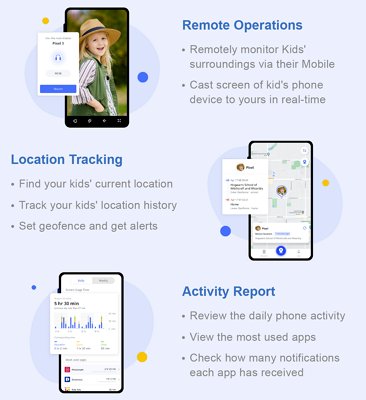
以下の簡単な手順ですぐにAirDroidを使い始めることができます。
- Step 1、GoogleプレイストアからAirDroid Parental Controlアプリケーションを入手し、デバイスにインストールします。
- Step 2、お使いのデバイスでAirDroid Parental Controlを起動してください。サインアップページが表示されます。アカウントを作成し、ログインしてください。
- Step 3、対象機種にAirDroidキッズをダウンロードします。インストール後、AirDroidキッズを起動し、いくつかの設定を行ってください。その後、デバイスをバインドするためにペアリングコードを挿入します。これでターゲットデバイスの画面を見ることができます。
3 Kids Place
Kids Placeはもう一つの最も賞賛されるペアレンタルコントロールアプリケーションです。子供が電話を欲しがったら、キッズフレンドリーランチャーを有効にして、ゲームをさせたり、情報ビデオを見させたりすることができます。デバイスの使用やインターネットの利用は子供に害を与える可能性があります。キッズプレイスは全てのマイナス面を最小限に抑えることを目指しています。承認されていないアプリケーションをブロックし、スクリーンタイムを管理するオプションがあります。ユニークなインターフェイス設定、パスワード保護、複数のユーザーサポートオプションがあるため、このアプリケーションはより信頼性が高く、信用できます。
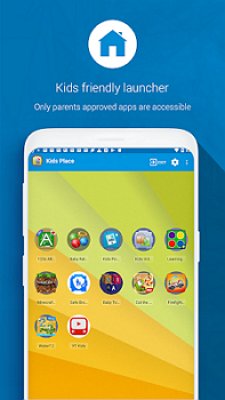
- Step 1、Kids Placeをダウンロードし、ファーウェイのデバイスにインストールし、デバイスを使用する人を指定します。
- Step 2、親子オプションを選択します。 子供の年齢を入力してください。
- Step 3、有効なEメールを入力して、本人確認を行います。強力なPINコードを作成してください。
セットアップが完了してから数分で、ダウンロードしたすべてのアプリケーションとカスタマイズ オプションにアクセスできるようになり、子供がが何にアクセスできるかを簡単に設定できます。





返信を残してください。